
Quando as coisas ficam muito quentes: entendendo e resolvendo o superaquecimento do telefone Samsung

Seu telefone Samsung está superaquecendo? Não se preocupe. Milhares de pessoas em todo o mundo usam smartphones Samsung, uma vez que a empresa é respeitável no mercado de smartphones. No entanto, há reclamações de alguns usuários da Samsung sobre o superaquecimento do Samsung Galaxy.
Um telefone superaquecido pode ser um problema preocupante para o usuário. Quando um telefone superaquece, ele pode desligar repentinamente ou parar de funcionar. Se você tem um telefone Samsung que superaquece, este artigo é para você. Vamos mostrar-lhe as melhores maneiras de como esfriar o telefone Samsung.
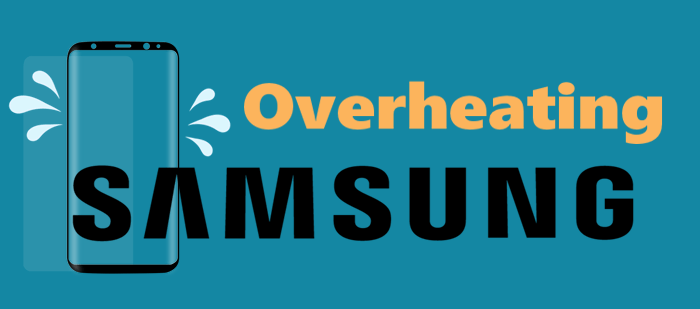
Todos os telefones, não apenas telefones Samsung, têm uma certa faixa de temperatura onde eles tendem a funcionar de forma ideal. Seu smartphone pode esquentar durante o carregamento, mas isso não afetará seu funcionamento ou sua vida útil. No entanto, os smartphones podem ficar quentes por algum tempo devido a vários motivos. Portanto, quando o dispositivo superaquece, você deve tomar precauções para pará-lo.
A seguir estão as razões pelas quais seu telefone Samsung pode estar superaquecendo:
Mesmo que os dispositivos mais recentes sejam feitos para suportar qualquer situação e várias faixas de temperatura, eles não são imunes ao superaquecimento. Se você estiver usando seu smartphone por um longo período, é normal que algum calor seja produzido.
Saber as razões por trás do aquecimento do seu telefone e tomar as precauções necessárias é obrigatório para qualquer usuário de smartphone. Reconhecer qualquer sinal mais cedo ajudará a evitar que o problema se agrave.
Leia mais:
Top 5 Huawei Data Recovery Software em 2023
Como corrigir Android tela azul do telefone da morte?
O superaquecimento do telefone Samsung pode ser uma grande preocupação, mas isso não significa que você deve descartar seu dispositivo. Na verdade, você pode facilmente corrigir o problema por si mesmo. Aqui estão algumas soluções de superaquecimento da Samsung.
Quando o telefone superaquece, o primeiro passo é interromper todas as atividades do telefone. Comece fechando todos os aplicativos em execução e certifique-se de que os que estão sendo executados em segundo plano também estejam fechados.
Se você deixar alguns aplicativos em execução em segundo plano, isso pode fazer com que o dispositivo superaqueça. Se você puder identificar esses aplicativos, poderá interrompê-los restringindo o uso de dados em segundo plano.
Veja como fazer isso:
Passo 1. Vá para Configurações no seu dispositivo e vá para Conexões.
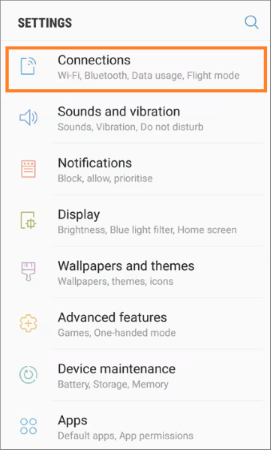
Passo 2. Em seguida, clique em Uso de dados e Uso de dados WiFi/celular.

Passo 3. Escolha o aplicativo e desative a opção Permitir uso de dados em segundo plano .
Isso impedirá que o aplicativo específico seja atualizado em segundo plano.
Além disso, você pode impedir que qualquer aplicativo não utilizado opere em segundo plano indo para Configurações e Bateria & cuidados com o dispositivo. A partir daí, vá para Bateria e, em seguida, Limites de uso em segundo plano e, em seguida, ative Colocar aplicativos não utilizados em repouso. Para parar o aplicativo, clique em Aplicativos de suspensão profunda e, em seguida, no ícone + .
As configurações de otimização rápida ajudam a melhorar o funcionamento do seu telefone Samsung. Eles podem detectar e notificá-lo sobre aplicativos que consomem muita energia da bateria, mantendo seu telefone Samsung fresco. Além disso, esse recurso pode excluir os arquivos que você não usa e interromper aplicativos em segundo plano.
Veja como esfriar um telefone Samsung otimizando-o:
Passo 1. Clique na opção Bateria & Cuidados com o dispositivo nas Configurações do dispositivo.

Passo 2. Em seguida, clique em Otimizar agora. Uma vez feito, escolha Concluído para concluir o processo.
Se você tiver configurado seu dispositivo para brilho máximo e streaming ou jogos, ele pode superaquecer. Então, certifique-se de baixar o brilho da tela para um nível que você possa operar confortavelmente.
Os dispositivos Samsung que carregam mais rápido podem superaquecer durante o carregamento. Para evitar o problema, você deve desconectar o telefone assim que ele carregar totalmente e evitar usá-lo enquanto estiver no comando. Isso evitará que o telefone superaqueça.
No entanto, alguns telefones superaquecem ao carregar devido a problemas de hardware, e você pode precisar verificá-lo para garantir que tudo esteja funcionando bem. Além disso, você pode testar o cabo usando outros dispositivos; Se superaquecer, significa que o cabo é a causa do aquecimento.
Passo 1. Abra o aplicativo Configurações , vá para a opção Bateria & cuidados com o dispositivo e pressione a guia Bateria .
Passo 2. Clique no separador Bateria e, em seguida, clique na definição Mais bateria.
Passo 3. Desligue a opção de carregamento rápido e carregamento super rápido e o carregamento rápido sem fio.

Passo 4. Altere a velocidade de processamento para Otimizado. Mesmo que as configurações Alta ou Máxima empurrem o dispositivo para a tarefa intensiva do processador, elas levarão ao calor excessivo, drenando a bateria mais rapidamente.
Seu telefone Samsung fica quente inesperadamente? Um bug do sistema ou aplicativo pode causar isso. Insira o dispositivo no modo de segurança e verifique se os problemas foram resolvidos.
Aqui estão os passos para inicializar seu telefone com segurança.
Passo 1. Desligue o dispositivo Samsung e pressione a tecla Power para ligá-lo.
Passo 2. Mantenha pressionado o botão Diminuir volume se vir o logotipo da Samsung.
Passo 3. Clique no Modo de Segurança e o dispositivo entrará no Modo de Segurança.
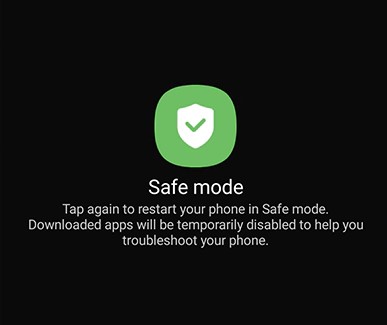
Conceder muitas permissões a aplicativos pode levar muito ao superaquecimento do dispositivo. Um bug específico, particularmente visto nos telefones Google Pixel e no aplicativo Mensagens, pode fazer com que os aplicativos sejam executados sem que você saiba, pois está vinculado a outros aplicativos.
Aqui estão as etapas para remover permissões de aplicativos:
Passo 1. Acesse o aplicativo Configurações do seu dispositivo e escolha a opção Aplicativos . A partir daí, toque na guia Mais na parte superior.
Passo 2. Clique em Gerenciador de permissões e, em seguida, escolha os aplicativos que você deseja negar as permissões.
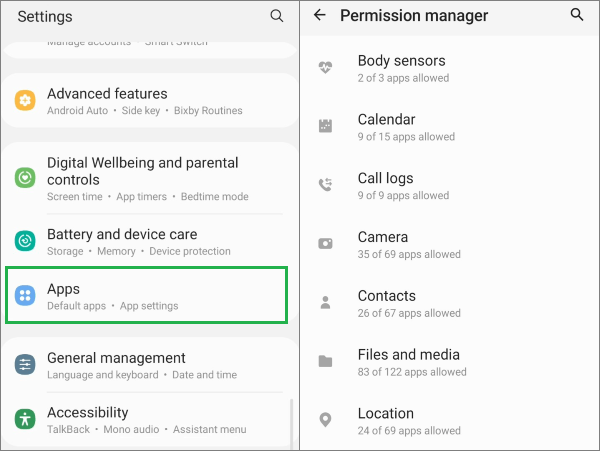
Passo 3. Pressione em Não permitir para desativar a permissão do aplicativo.
Assim como a manutenção de rotina, como ajustes ou trocas de óleo para veículos, as atualizações do dispositivo ajudam a manter o desempenho ideal de seus smartphones Samsung. Essas atualizações aprimoram a experiência do usuário e reforçam a segurança do dispositivo, resolvendo problemas menores que poderiam ter sido negligenciados anteriormente. Se você está se perguntando por que seu telefone Samsung exibe um aviso de superaquecimento, uma solução potencial pode ser uma atualização de software simples.
Siga as etapas descritas abaixo para atualizar o dispositivo:
Passo 1. Escolha Atualização de Software no menu Configurações e clique na opção Download .

Passo 2. Em seguida, pressione o botão Instalar para instalar o novo software.
Se a solução mencionada anteriormente não resolver o problema de superaquecimento do seu telefone Samsung, você pode considerar a redefinição de fábrica como sua última opção. Lembre-se de fazer backup do seu telefone Samsung antes de redefinir para garantir a segurança de seus dados importantes.
Veja como redefinir seu telefone e resolver o aviso de superaquecimento da Samsung:
Passo 1. Vá para Configurações e clique em Backup e redefinir.
Passo 2. Escolha Redefinição de dados de fábrica e clique em Redefinir dispositivo.

Passo 3. Agora digite a senha da tela de bloqueio para continuar.
O problema de superaquecimento do dispositivo Samsung pode ser resultado de um problema de software. Nesse caso, você deve usar Android Repair(Windows), que resolve quaisquer problemas de Android em um clique.
Esta ferramenta resolve vários problemas, incluindo falhas de aplicativos e telas pretas. Android Repair(Windows) é um aplicativo fácil de usar com uma alta taxa de sucesso. Além disso, suporta a maioria dos modelos Samsung.
Principais características
Siga o passo abaixo para corrigir problemas de superaquecimento Samsung usando Android Repair(Windows):
01Comece instalando Android Reparar (Windows) no computador. Em seguida, pegue o cabo USB de carregamento e conecte o dispositivo Samsung ao mesmo computador. Inicie o aplicativo e escolha o módulo Reparo do sistema na caixa de ferramentas da página principal.
02Escolha Android opção e pressione o ícone Iniciar.

03Na seção de informações do dispositivo, selecione o modelo, a marca, o país e a operadora corretos do dispositivo. Depois, confirme e pressione Avançar. Digite 000000 no espaço fornecido para concordar com o processo prestes a ocorrer, pois ele apagará todos os seus dados.

04Antes de começar a reparar o dispositivo, inicialize-o no Modo de Download. Uma vez feito, pressione Avançar e aguarde o download do firmware. Depois que o processo de download for concluído, o telefone começará a se reparar. Aguarde a conclusão do processo.

Artigos mais relevantes:
Como recuperar dados sem depuração USB quando a tela Android está sem resposta?
Como recuperar fotos excluídas no telefone Redmi? (6 Formas Disponíveis)
Ao seguir este guia, você pode resolver com confiança e resolver o problema de superaquecimento que pode surgir com qualquer telefone Samsung. Os métodos mencionados acima são a sua melhor ajuda sempre que você encontrar problemas de superaquecimento no seu dispositivo Samsung.
No entanto, recomendamos o uso de Android reparo (Windows) para corrigir o dispositivo Samsung de volta ao seu estado normal.
Artigos relacionados:
Como recuperar dados de quebrado ou morto Samsung Galaxy S / Note?
2 maneiras de recuperar mensagens de texto excluídas do cartão SIM Android
Como recuperar mensagens de texto excluídas (SMS) do aparelho LG?
4 maneiras de recuperar registros de chamadas excluídas no Samsung
Como recuperar o registro de chamadas excluídas Android? 4 maneiras de corrigir
Como recuperar mensagens de texto de um telefone quebrado sem esforço? (Inteligente)

 Android Recuperação
Android Recuperação
 Quando as coisas ficam muito quentes: entendendo e resolvendo o superaquecimento do telefone Samsung
Quando as coisas ficam muito quentes: entendendo e resolvendo o superaquecimento do telefone Samsung